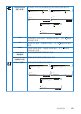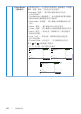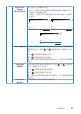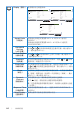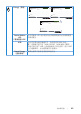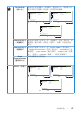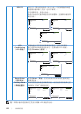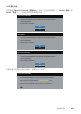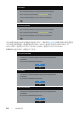Users Guide
44 | 操作顯示器
Display(顯示) 使用顯示設定調整影像。
Dell P1917S/P1917SWh Energy Use
Auto Adjust
Color
Display
Energy
Menu
Others
Brightness / Contrast
Resolution: 1280x1024, 60Hz
Input Source
50
50
50
50
12
Normal
Horizontal Position
Vertical Position
Sharpness
Pixel Clock
Phase
Response Time
Reset Display
Dynamic Contrast
Personalize
Dell P2017H Energy Use
Auto Adjust
Color
Display
Energy
Menu
Others
Brightness / Contrast
Resolution: 1600x900, 60Hz
Input Source
50
50
50
50
12
Normal
Horizontal Position
Wide 16:9
Aspect Ratio
Vertical Position
Sharpness
Pixel Clock
Phase
Response Time
Reset Display
Dynamic Contrast
Personalize
Dell P2217/P2217Wh Energy Use
Auto Adjust
Color
Display
Energy
Menu
Others
Brightness / Contrast
Resolution: 1680x1050, 60Hz
Input Source
50
50
50
50
12
Horizontal Position
Wide 16:10
Aspect Ratio
Vertical Position
Sharpness
Pixel Clock
Phase
Reset Display
Dynamic Contrast
Personalize
Aspect Ratio
(長寬比)
將影像比例調整成寬螢幕 16:9、4:3 或 5:4(適用於
P2017H)。
將影像比例調整成寬螢幕 16:10、4:3 或 5:4(適用於
P2217/P2217Wh)。
Horizontal
Position
(水平位置)
使用 或 按鈕將影像調整至左邊或右邊。最小值為 0
(-)。最大值為 100 (+)。
Vertical Position
(垂直位置)
使用 或 按鈕將影像向上或向下移動。最小值為 0 (-)
。最大值為 100 (+)。
Sharpness
(銳利度)
此功能可讓影像看起來更銳利或柔和。使用 或 可調
整銳利度,範圍介於 0 到 100。
Pixel Clock
(像素時脈)
相位與像素時脈可讓您將顯示器,調整至您偏好的模式。使
用 或 按鈕調整至最佳影像品質。最小值為 0 (-)。最大
值為 100 (+)。
Phase
(相位)
若使用相位調整功能後未獲得滿意的結果,則請使用像素時
脈(粗糙)調整功能,然後再一次使用相位(細緻)。最小
值為 0 (-)。最大值為 100 (+)。
Dynamic
Contrast
(動態對比)
您可提高對比度,讓影像品質更加銳利且細膩。
按下 按鈕,將動態對比調整為開啟或關閉。
註:若您選擇遊戲或電影預設模式,動態對比能讓對比度進
一步提高。
Response Time
(反應時間)
使用者可選擇快速或一般。(僅限 P1917S/P1917SWh 和
P2017H)
Reset Display
(重設顯示)
選擇此選項可復原至預設的顯示設定。